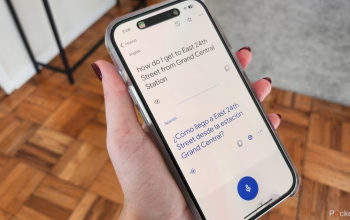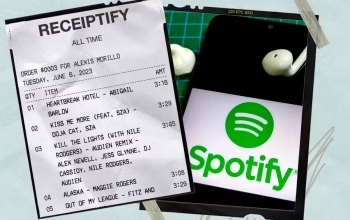Google Drive telah umum dipakai sebagai aplikasi penyimpanan cloud. Dengan aplikasi ini, kamu dapat menyimpan berbagai macam file yang kamu punya, mulai dari dokumen, video, foto, dan sebagainya. Nggak hanya untuk disimpan sendiri, file yang ada di Google Drive ini juga bisa dibagikan lho ke pengguna lain lewat tautan atau link. Untuk Cara Membuat Link Google Drive di HP, Agar Bisa Berbagi File dengan Mudah berikut adalah caranya.
Berbagi file Google Drive lewat link, kamu jadi nggak perlu repot lagi mengirimkan file tersebut satu persatu. Dengan adanya link ini pula, file-file yang tersimpan dapat dengan mudah diakses dari berbagai perangkat kapanpun dan dimanapun kamu mau. Untuk membuat link Google Drive sendiri bisa melalui fitur bagikan ataupun fitur izin akses di Google Drive.
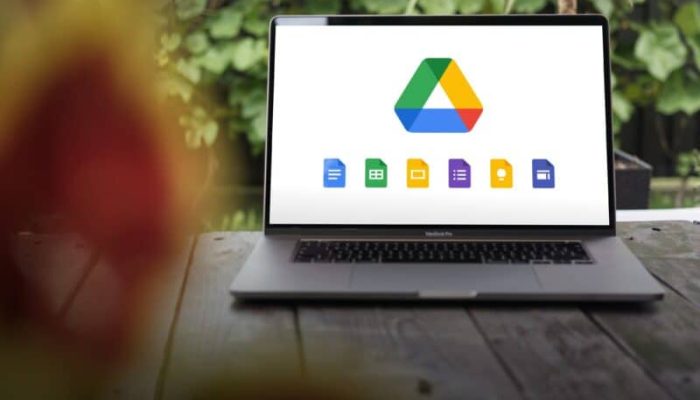
Cara Membuat Link Google Drive di HP
Telah disebutkan sebelumnya, untuk membuat link Google Drive di HP, kamu bisa menggunakan dua cara berbeda. Pertama, dengan menggunakan fitur “Bagikan” dan yang kedua dengan menggunakan menu “Atur Izin Akses”.
Membuat Link Google Drive Melalui Fitur Bagikan
Untuk membuat link Google Drive di HP melalui fitur “Bagikan”, kamu bisa membuatnya dengan langkah-langkah sebagai berikut :
- Pastikan kamu telah mengunduh dan memasang aplikasi Google Drive di ponselmu.
- Buka aplikasi Google Drive dan cari file atau folder yang ingin kamu bagikan. Tekan dan tahan file tersebut hingga muncul beberapa opsi.
- Setelah opsi “Bagikan” muncul (ditandai dengan ikon orang dengan tanda plus), ketuk opsi tersebut.
- Pada menu bagikan, pilih “Dapatkan Link” untuk membuat tautan yang bisa diakses oleh orang lain. Kamu juga bisa mengatur izin akses, apakah orang yang menerima tautan hanya bisa melihat, memberi komentar, atau mengedit file tersebut.
- Setelah tautan dibuat, kamu bisa menyalinnya dan membagikannya melalui pesan, email, atau media sosial sesuai kebutuhan.
Membuat Link Google Drive Melalui Menu Atur Izin Akses
Cara kedua yang bisa kamu coba untuk membuat link Google Drive di HP adalah melalui menu “Atur Izin Akses”. Untuk membuat link dengan cara ini, lakukan dengan langkah-langkah sebagai berikut:
- Buka aplikasi Google Drive di HP kamu.
- Cari file atau folder yang ingin kamu bagikan. Tekan dan tahan item tersebut hingga muncul menu opsi.
- Pilih opsi “Atur Akses” yang biasanya ditandai dengan ikon orang. Menu ini memungkinkan kamu untuk mengatur izin akses file sebelum membagikannya.
- Buat dan Salin Tautan: Setelah itu, klik ikon tautan atau tautan yang berada di atas. Tautan yang telah disalin bisa langsung dibagikan melalui pesan, email, atau aplikasi lain sesuai kebutuhan.
Manfaat dan Fungsi Google Drive
Bukan hanya sebagai aplikasi penyimpan file, Google Drive memiliki banyak kegunaan yang mungkin belum kamu tahu. Adapun kegunaan tersebut ialah sebagai berikut:
- Memungkinkan pengguna untuk menyimpan berbagai jenis file, mulai dari dokumen, gambar, video, hingga presentasi, di cloud.
- Dapat mengakses file yang tersimpan dari berbagai perangkat, mulai dari komputer, smartphone, hingga tablet.
- Pengguna dapat dengan mudah untuk berbagi file atau folder dengan orang lain dengan membagikannya lewat tautan.
- Adanya fitur Kolaborasi Real-Time pada Google Drive, akan mempermudah pengguna untuk bekerja sama dengan pengguna lain untuk membuat dokumen, spreadsheet, dan presentasi bersama menggunakan Google Docs, Sheets, dan Slides.
- Google Drive secara otomatis menyinkronkan file antara perangkat yang digunakan. Jadi, file yang diubah di satu perangkat akan diperbarui dan bisa diakses di perangkat lainnya.
- Google Drive melakukan pencadangan terhadap file-file penting pengguna, sehingga tidak perlu khawatir file hilang,jika nantinya perangkat seperti laptop atau ponsel mengalami kerusakan atau hilang.
Link Google Drive akan memudahkamu untuk berbagi file yang kamu miliki dengan pengguna yang lain. jika ingin membuat tautan file berbagi Google Drive, silakan buat dengan cara diatas ya. Semoga berguna!